
Comment réparer l'inactivité de l'identifiant Apple en quelques minutes [Mise à jour 2025]
Oct 22, 2025 • Déposé à: Déverrouiller Appareil iOS et Android • Des solutions éprouvées
Parfois, vous pouvez rencontrer des problèmes lors de la gestion de comptes numériques pour différents services. Un tel dilemme auquel les utilisateurs iOS sont confrontés est l'ennuyeuse erreur « Cet Identifiant Apple n'est pas Actif ». Elle peut apparaître lorsque vous essayez de télécharger une application, de mettre à jour votre appareil ou d'accéder à des services essentiels d'Apple. Cette situation peut sembler déroutante au début pour de nombreux utilisateurs.
Pourtant, elle provient souvent de problèmes de vérification ou de dysfonctionnements système faciles à résoudre. Ce guide complet vous aidera à apprendre comment corriger Identifiant Apple inactif en utilisant toutes les approches possibles. Du redémarrage du téléphone au changement de mot de passe du compte, nous passerons en revue toutes les solutions. Continuez à lire pour découvrir les causes possibles et des solutions fiables.

Partie 1. Pourquoi mon identifiant Apple n'est-il pas actif ?
Comme pour tout problème complexe, comprendre pourquoi il survient est la première et la plus importante étape. Ce problème peut provenir de diverses sources, la plus courante étant un conflit ou un dysfonctionnement dans la configuration du compte. D'autres facteurs peuvent également vous obliger à apprendre comment résoudre cet identifiant Apple n'est pas actif. Voici quelques raisons courantes à l'origine de ce dilemme :
- Verrouillage de sécurité : Il se peut qu'il y ait eu trop de tentatives de connexion incorrectes ou une activité inhabituelle. Dans ce cas, Apple peut désactiver temporairement votre compte par sécurité.
- Conditions générales non acceptées : Après des mises à jour logicielles majeures, Apple peut exiger que les utilisateurs examinent et acceptent les nouvelles politiques. Ignorer cette demande peut empêcher l'activation de l'identifiant.
- Logiciel ou paramètres obsolètes : Vous pouvez utiliser une ancienne version du firmware ou avoir une configuration région et langue incompatible. Cela peut interférer avec le processus de vérification d'Apple si c'est le cas.
- Problèmes de serveur Apple : Parfois, le problème ne vient pas de votre côté. Les serveurs Apple peuvent être en panne ou en cours de maintenance, et votre identifiant peut ne pas être vérifié correctement.
- Bugs dans le firmware ou les réglages système : Des bugs rares ou une configuration système corrompue peuvent également être à l'origine de ce problème. Cela peut notamment se produire après une mise à jour ou une réinitialisation récente.
Partie 2. Comment corriger « Identifiant Apple inactif » [Solutions ultimes]
Une compréhension claire des raisons pour lesquelles ce scénario s'est produit peut vous aider à trouver la bonne approche pour le corriger. Selon la cause du problème, différentes méthodes existent pour le résoudre. Qu'il s'agisse de vérifier l'état des serveurs ou de modifier le mot de passe, plusieurs solutions peuvent être essayées. Voici en détail les 5 meilleures approches pour corriger ce problème d'identifiant Apple inactif :
Méthode 1. Vérifier la page d'état d'Apple
Parfois, le problème ne vient pas de votre appareil ou de vos réglages, mais du côté d'Apple. Lorsque ses services Apple ID sont hors ligne, votre compte peut apparaître inactif. Vérifier la page officielle d'état permet de savoir s'il y a une panne de serveur. Si un service lié apparaît en jaune ou en rouge, il n'y a rien d'autre à faire qu'attendre. Suivez ces étapes pour corriger le problème de compte Apple inactif via cette méthode :
Instructions : Utilisez un navigateur web sur n'importe quel appareil connecté à Internet pour accéder à la page d'état du système Apple. Ici, recherchez l'option « Compte Apple » pour vérifier si elle est au vert. Dans le cas contraire, il n'y a plus qu'à attendre.
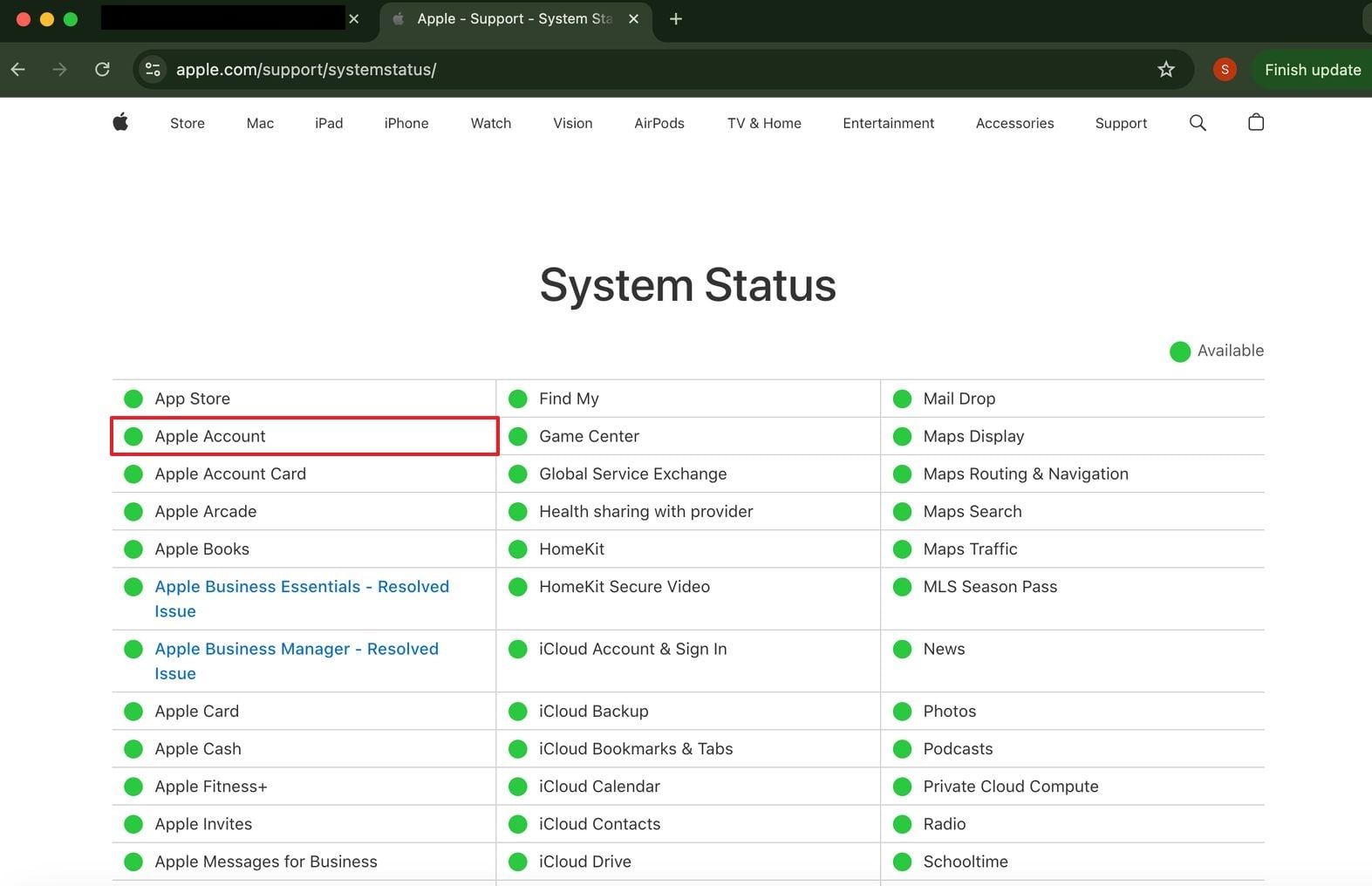
Méthode 2. Redémarrer votre iPhone ou iPad
Parfois, un simple redémarrage suffit à corriger des dysfonctionnements mineurs qui perturbent votre identifiant Apple. Des bugs temporaires ou des problèmes d'arrière-plan peuvent empêcher l'appareil de communiquer correctement avec les serveurs Apple. Redémarrer rafraîchit le système et peut résoudre instantanément l'état inactif sans aucune autre manipulation. Vous pouvez utiliser cette solution pour identifiant Apple inactif avec l'aide de ces étapes en un rien de temps :
Instructions : Rendez-vous dans l'onglet « Réglages » de la configuration du téléphone et faites défiler jusqu'en bas. Ici, touchez l'option « Éteindre » puis faites glisser le curseur sur l'écran suivant pour éteindre le téléphone. Après avoir attendu quelques minutes, utilisez le bouton « Latéral » pour allumer de nouveau le mobile.

Méthode 3. Débloquer votre identifiant Apple en quelques minutes | Dr.Fone - Déverrouillage d'écran (iOS)
Il se peut que vous soyez confronté à un verrouillage plus profond de votre compte si aucune des étapes mentionnées n'a permis de résoudre le problème. Dans ce cas, les solutions traditionnelles ne suffiront peut-être pas si votre compte est lié à des restrictions d'appareil ou s'il a été désactivé. C'est alors qu'une solution professionnelle telle que Dr.Fone - Déverrouillage de l'écran peut rendre le processus plus rapide et plus facile.
Grâce à cet outil, vous pouvez supprimer le compte Apple problématique sans avoir besoin du mot de passe. Son utilisation est très simple, même si vous n'êtes pas familier avec les outils techniques. De plus, il permet de déverrouiller différents types de verrouillage d'écran et de restrictions d'identifiant Apple en quelques étapes. Enfin, c'est la solution la plus sûre pour gérer le mon identifiant Apple n'est pas actif problème sans avoir besoin de vos identifiants d'origine.
Fonctionnalités robustes de Dr.Fone – Déverrouillage de l'écran (iOS)
- Vous pouvez également l'utiliser pour débloquer le verrouillage opérateur ou libérer votre mobile du code d'accès Temps d'écran.
- Il vous permet de supprimer le verrouillage iCloud et les restrictions MDM du téléphone facilement
- L'outil fonctionne sans jailbreak et prend en charge presque toutes les versions iOS, y compris les dernières mises à jour.

Dr.Fone - Déverrouillage de l'écran (iOS)
Déverrouillez l'écran de l'iPhone/iPad sans tracas.
- Processus simple et guidé par clic.
- Déverrouillez les mots de passe d'écran de tous les iPhones et iPads.
- Aucune connaissance technique n'est requise, tout le monde peut s'en occuper.
- Prend entièrement en charge la dernière version d'iOS !

Tutoriel simplifié pour déverrouiller votre identifiant Apple sans mot de passe en un rien de temps
Ce logiciel robuste est conçu pour éviter d'endommager votre téléphone pendant le processus, ce qui en fait un choix fiable. Suivez ces instructions détaillées pour vous assurer que vous pouvez régler le problème Identifiant Apple non actif problème :
Étape 1. Rendez-vous sur l'option Supprimer AppleID
Commencez par lancer Dr.Fone – Déverrouillage d'écran (iOS) pour accéder à la section « Boîte à outils » et choisir « Déverrouillage d'écran ». Ensuite, sélectionnez « iOS » lorsque la plateforme est demandée et optez pour l'option « Supprimer Apple ID » dans le menu.

Étape 2. Commencez le processus en connectant votre téléphone cible
Ensuite, reliez votre appareil iOS à l'aide d'un câble USB fiable et appuyez sur « Déverrouiller maintenant » pour continuer. Rapidement, une invite s'affichera pour demander si le verrouillage d'écran et l'authentification à deux facteurs sont activés.

Étape 3. Confirmez et ajustez les paramètres de sécurité
Si la réponse est non, allez dans vos réglages pour activer ces options puis touchez deux fois « Oui » à l'écran. Ensuite, suivez les instructions guidées pour entrer en mode Récupération afin que l'outil puisse détecter votre appareil.
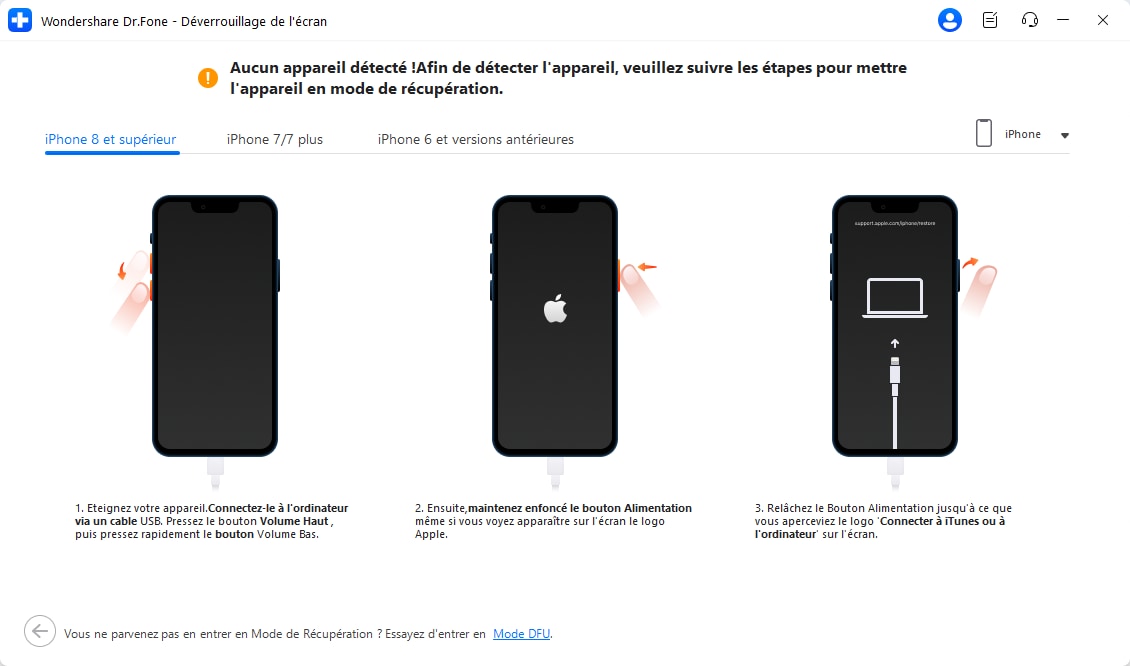
Étape 4. Installez le firmware iOS pour débloquer le compte Apple
Lorsque les options de fichiers système s'affichent, choisissez la bonne version via le menu déroulant « Version du système » puis « Démarrer ». Une fois le fichier vérifié, sélectionnez « Déverrouiller maintenant » pour saisir le code affiché à l'écran et cliquez sur « Déverrouiller » afin que le processus de déverrouillage Apple ID se termine.

4,624,541 personnes l'ont téléchargé
Méthode 4. Réinitialiser le mot de passe Apple ID
Un moyen facile de faire fonctionner votre compte est d'essayer de changer son mot de passe. Cette étape garantit la sécurité de votre identifiant et rétablit une nouvelle connexion avec les serveurs Apple. Heureusement, il existe de nombreuses façons de le faire, selon votre scénario.
Pour cela, vous devez être en mesure de vous authentifier avec 2FA. Le guide suivant peut vous aider à changer le mot de passe de votre compte pour réparer votre compte Apple est déactivé:
Sur Mac
Étape 1. Tout d'abord, allez dans le menu Apple et ouvrez « Paramètres du système » pour continuer. Ensuite, cliquez sur votre nom affiché en haut de la barre latérale, puis sélectionnez l'option intitulée "Mot de passe et sécurité".

Étape 2. Ensuite, appuyez sur le bouton "Modifier le mot de passe" et confirmez-le avec votre mot de passe de connexion Mac actuel. Enfin, définissez un nouveau mot de passe pour votre ID et confirmez-le pour terminer l'opération.

Sur iPhone, iPad ou Apple Watch
Étape 1. Accédez à l'application Réglages sur votre mobile et appuyez sur votre nom situé tout en haut de l'écran. Ensuite, choisissez l'option « Connexion et sécurité » puis appuyez sur « Changer le mot de passe » sur l'écran suivant pour continuer.

Étape 2. À ce stade, confirmez votre identité en utilisant le code d'accès de votre téléphone pour poursuivre. Une fois fait, saisissez le nouveau mot de passe deux fois et appuyez sur le bouton « Continuer » pour terminer la tâche.

Sur l'application Assistance Apple
Étape 1. Utilisez un autre appareil iOS et téléchargez l'application Assistance Apple directement depuis l'App Store. Une fois l'application ouverte, faites défiler les options, allez dans la section « Assistance » puis sélectionnez « Réinitialiser le mot de passe ».

Étape 2. Après avoir choisi l'option « Aider quelqu'un d'autre », saisissez l'identifiant Apple associé au compte. Puis, suivez attentivement les instructions fournies pour terminer le processus de récupération sans problème.

Sur un navigateur Web
Étape 1. Rendez-vous sur le site officiel iForgot d'Apple et appuyez sur le bouton « Réinitialiser le mot de passe ». Vous devez alors entrer l'identifiant Apple inactif ou le numéro de téléphone, puis effectuer le CAPTCHA requis.

Étape 2. Un code de vérification sera envoyé à votre appareil de confiance pour confirmation. Une fois cela fait, suivez les instructions à l'écran pour réinitialiser et activer votre identifiant Apple.

Méthode 5. Contacter l'équipe d'assistance Apple
Lorsque aucune des méthodes en libre-service ne semble fonctionner, il est préférable de contacter directement les personnes qui gèrent ces comptes. Dans certains cas, votre identifiant Apple peut être désactivé en raison de problèmes de vérification du compte ou d'un verrouillage que seul Apple peut lever. Plutôt que de deviner ou d'essayer des solutions externes risquées, parler à un représentant officiel du support peut vous donner une réponse claire et une aide adaptée.
L'équipe d'assistance Apple peut vous guider dans la récupération de compte et confirmer votre identité. Elle peut vous aider à réinitialiser ou réactiver votre identifiant Apple de manière sécurisée. Vous pouvez les contacter via l'application officielle ou leur portail web. Le support est disponible dans de nombreuses langues et fonctionne dans différentes régions. Ainsi, vous obtiendrez de l'aide pour apprendre comment réparer un identifiant Apple non actif, où que vous soyez.
Conclusion
En résumé, résoudre l'Identifiant Apple inactif problème peut sembler déroutant au début. Cependant, cela devient une tâche simple et gérable avec la bonne approche. Quelle que soit la cause de ce problème, chaque souci a une solution pratique. En comprenant la cause et en appliquant l'une des méthodes évoquées, vous pouvez rapidement réactiver votre identifiant Apple.
Pour les utilisateurs qui souhaitent éviter les étapes compliquées, utiliser un outil fiable comme Dr.Fone – Déverrouillage de l'écran (iOS) peut faire gagner du temps et de l'énergie. C'est particulièrement utile lorsque vous êtes complètement verrouillé ou confronté à des restrictions que les solutions habituelles ne peuvent pas contourner.
4,624,541 personnes l'ont téléchargé
FAQ
Déverrouillage de l'iPhone
- Accéder à l'iPhone verrouillé
- 1. Réinitialiser l'iPhone verrouillé sans iTunes
- 3. Accéder à l'iPhone verrouillé
- 4. Réinitialiser l'iPhone verrouillé
- 5. Réinitialiser l'iPhone verrouillé
- 6. L'iPhone est désactivé
- 7. comment débloquer un iphone indisponible
- 8. Oublier le mot de passe des notes verrouillées
- 9. Déverrouiller le téléphone sans fil total
- 10. Avis sur le déverrouillage de doctorSIM
- Écran de verrouillage de l'iPhone
- 2. Déverrouiller un iPhone quand on a oublié le code
- 3. Déverrouiller l'iPhone oublié mot de passe
- 4. Écran de verrouillage de l'iPhone avec notifications
- 5. Supprimer le mot de passe de l'iPhone
- 6. Déverrouiller l'iPhone trouvé
- 8. Déverrouiller l'iPhone avec écran cassé
- 9. Déverrouiller l'iPhone avec iTunes
- 11. Déverrouiller l'iPhone en mode perdu
- 12. Déverrouiller l'iPhone désactivé sans iTunes
- 13. Déverrouiller l'iPhone sans mot de passe
- 15. Verrouiller les applications sur l'iPhone
- 16. Contourner le mot de passe de l'iPhone
- 17. Déverrouiller l'iPhone désactivé sans ordinateur
- 19. Déverrouiller l'iPhone 7/6 sans ordinateur
- 21. Réinitialiser le mot de passe de l'iPhone
- 22. L'iPhone a un mauvais ESN ou un IMEI sur la liste noire
- Supprimer le verrouillage iCloud
- 1. Supprimer iCloud de l'iPhone
- 2. Supprimer le verrouillage d'activation sans ID Apple
- 5. Vendre un iPhone verrouillé par iCloud
- 6. Déverrouiller l'iPhone verrouillé par iCloud
- Déverrouiller l'ID Apple
- 2. Obtenir l'ID Apple de quelqu'un sans mot de passe
- 3. Supprimer un ID Apple de l'iPhone
- 4. Supprimer l'ID Apple sans mot de passe
- 5. Réinitialiser les questions de sécurité de l'ID Apple
- 7. Créer un compte développeur Apple
- 8. Code de vérification de l'ID Apple
- 9. Changer l'ID Apple sur MacBook
- 10. Supprimer l'authentification à deux facteurs
- 11. Changer de pays dans l'App Store
- 12. Changer l'adresse e-mail de l'ID Apple
- 13. Créer un nouveau compte ID Apple
- 14. Changer l'ID Apple sur iPad
- 15. Changer le mot de passe de l'ID Apple
- 16. ID Apple non actif
- Supprimer le verrouillage de la carte SIM
- 3. Déverrouiller l'iPhone en ligne
- 8. Déverrouiller l'iPhone avec le code IMEI
- 12. Déverrouiller l'iPhone avec/sans carte SIM
- 16. Vérificateur d'IMEI pour iPhone
- 18. Téléphones Samsung de Verizon
- 19. Montre Apple et offres AT&T
- 21. Déverrouiller votre téléphone AT&T
- 22. Plans internationaux d'AT&T
- Déverrouiller l'iPhone MDM
- 2. Supprimer MDM de l'iPhone
- 3. Gestion à distance sur iPhone
- 5. MDM vs MAM
- 6. Meilleurs outils de contournement MDM
- 7. Gestion des appareils IoT
- 8. Gestion unifiée des terminaux
- 9. Logiciels de surveillance à distance
- 10. Gestion de la mobilité d'entreprise
- 11. Solutions MDM pour la gestion des appareils
- Déverrouiller le code de temps d'écran
- Déverrouiller la montre Apple
- ● Gérer/transférer/récupérer des données
- ● Déverrouiller l'écran/activer/verrouiller FRP
- ● Résoudre la plupart des problèmes iOS et Android
- Déverrouiller maintenant Déverrouiller maintenant Déverrouiller maintenant

















Blandine Moreau
staff Rédacteur